home-assistant安装
打开注册表搜索 homeassistant/home-assistant 下载docker映像
![图片[1]-利用docker搭建home-assistant打造全屋智能 - 个人知识库-个人知识库](https://donglf.xyz:1234/images/2022/11/07/imageb9928ac148f8a302.png)
下载完成后启动
![图片[2]-利用docker搭建home-assistant打造全屋智能 - 个人知识库-个人知识库](https://donglf.xyz:1234/images/2022/11/07/image8569a3f9d984e7f5.png)
网络类型一定不要选择bridge,选择bridge-host或者host否则未在同一局域网homekit无法绑定
![图片[3]-利用docker搭建home-assistant打造全屋智能 - 个人知识库-个人知识库](https://donglf.xyz:1234/images/2022/11/07/image.jpg)
选择高级-添加环境变量-保存
TZ:Asia/Shanghai![图片[4]-利用docker搭建home-assistant打造全屋智能 - 个人知识库-个人知识库](https://donglf.xyz:1234/images/2022/11/07/imageffca2659df600c75.png)
![图片[5]-利用docker搭建home-assistant打造全屋智能 - 个人知识库-个人知识库](https://donglf.xyz:1234/images/2022/11/07/imagedbbd41e1bd95ca31.png)
端口本地8321-容器8321,如果选择的host则不需要设置端口
![图片[6]-利用docker搭建home-assistant打造全屋智能 - 个人知识库-个人知识库](https://donglf.xyz:1234/images/2022/11/07/imagefddc1892537a6dc2.png)
添加一个文件夹并装载到/config,完成并运行容器
Home Assistant 安装 HACS
什么是 HACS
HACS 可以理解为 Home Assistant 上的一个第三方应用商店
打开容器详情页面-选择终端-新建命令右键粘贴并运行以下命令
wget -O - https://get.hacs.xyz | bash -运行完成后重启容器
![图片[7]-利用docker搭建home-assistant打造全屋智能 - 个人知识库-个人知识库](https://donglf.xyz:1234/images/2022/11/07/image45233ba6b0d4f028.png)
浏览器打开并输入群晖ip+端口8123并访问
![图片[8]-利用docker搭建home-assistant打造全屋智能 - 个人知识库-个人知识库](https://donglf.xyz:1234/images/2022/11/07/image68a687d990b06fc3.png)
根据向导完成并创建自己的账号
![图片[9]-利用docker搭建home-assistant打造全屋智能 - 个人知识库-个人知识库](https://donglf.xyz:1234/images/2022/11/07/imagedb6f1d265086dbb7.jpg)
![图片[10]-利用docker搭建home-assistant打造全屋智能 - 个人知识库-个人知识库](https://donglf.xyz:1234/images/2022/11/07/image0415870ebab7a43e.png)
点击「配置」,点击「集成」,点击右下角的「添加集成」,在搜索框里输入「HACS」并点击,接受协议。需要全选,无法不选。点击「提交」,设备注册。需要先拥有Github账号,没有的话注册一个并在浏览器上登录。
 打开HACS商店浏览并下载存储库:
打开HACS商店浏览并下载存储库:Xiaomi Miot Auto,下载完成后重启容器
![图片[11]-利用docker搭建home-assistant打造全屋智能 - 个人知识库-个人知识库](https://donglf.xyz:1234/images/2022/11/07/imageb56418835402b0fe.png)
重新登录后打开配置-设备与服务-添加集成-搜索xiaomi-安装Xiaomi Miot Auto-选择账号集成模式
![图片[12]-利用docker搭建home-assistant打造全屋智能 - 个人知识库-个人知识库](https://donglf.xyz:1234/images/2022/11/07/image0c99c64840ea56a9.jpg)
配置HomeKit后打开通知手机扫描二维码后即可使用iphone控制小米设备
![图片[13]-利用docker搭建home-assistant打造全屋智能 - 个人知识库-个人知识库](https://donglf.xyz:1234/images/2022/11/08/image.jpg)
© 版权声明
本站网络名称:
知识库
本站永久网址:
https://zskcloud.xyz
网站侵权说明:
本网站的文章部分内容可能来源于网络,仅供大家学习与参考。如有侵权请发送邮件到a-heartbeat-away@qq.com进行删除处理。
1 本站一切资源不代表本站立场,并不代表本站赞同其观点和对其真实性负责。
2 本站一律禁止以任何方式发布或转载任何违法的相关信息,访客发现请向站长举报
3 本站资源大多存储在云盘,如发现链接失效,请联系我们我们会第一时间更新。
本网站的文章部分内容可能来源于网络,仅供大家学习与参考。如有侵权请发送邮件到a-heartbeat-away@qq.com进行删除处理。
1 本站一切资源不代表本站立场,并不代表本站赞同其观点和对其真实性负责。
2 本站一律禁止以任何方式发布或转载任何违法的相关信息,访客发现请向站长举报
3 本站资源大多存储在云盘,如发现链接失效,请联系我们我们会第一时间更新。
THE END


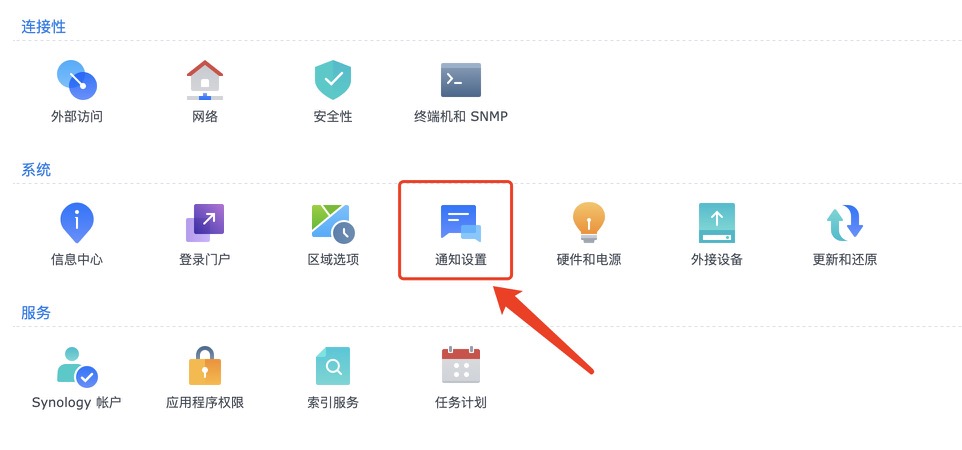

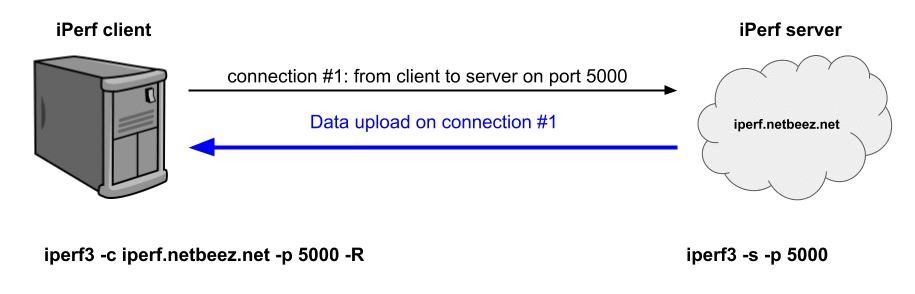






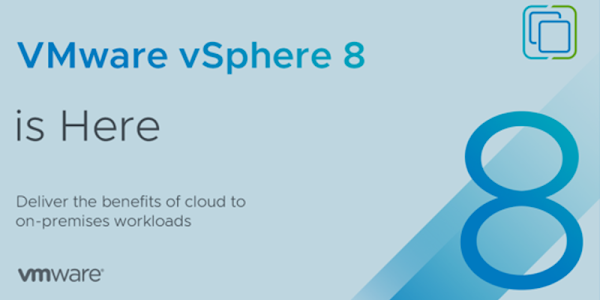




![表情[xia]-个人知识库](https://zskcloud.xyz/wp-content/themes/zibll/img/smilies/xia.gif)
![表情[xieyanxiao]-个人知识库](https://zskcloud.xyz/wp-content/themes/zibll/img/smilies/xieyanxiao.gif)
![表情[touxiao]-个人知识库](https://zskcloud.xyz/wp-content/themes/zibll/img/smilies/touxiao.gif) [图片]
[图片]




请登录后查看评论内容